Está a enfrentar dificuldades para aceder à câmara no Snapchat? Surge constantemente uma mensagem a solicitar a permissão de acesso à câmara e não sabe como proceder? Saiba que não está sozinho. Muitos utilizadores do Snapchat deparam-se com esta mesma situação.
A resolução deste problema não é complexa, mas pode tornar-se frustrante quando não se sabe por onde começar. Este artigo irá guiar-lhe através de todos os passos necessários para autorizar o acesso à câmara no Snapchat.
Habilitar a câmara nas definições do Snapchat no iPhone
Primeiramente, é necessário verificar se o Snapchat tem permissão para aceder à câmara do seu telemóvel. Se for utilizador de iPhone, siga estes passos:
- Aceda a “Definições”.
- Deslize para baixo e selecione “Snapchat”.
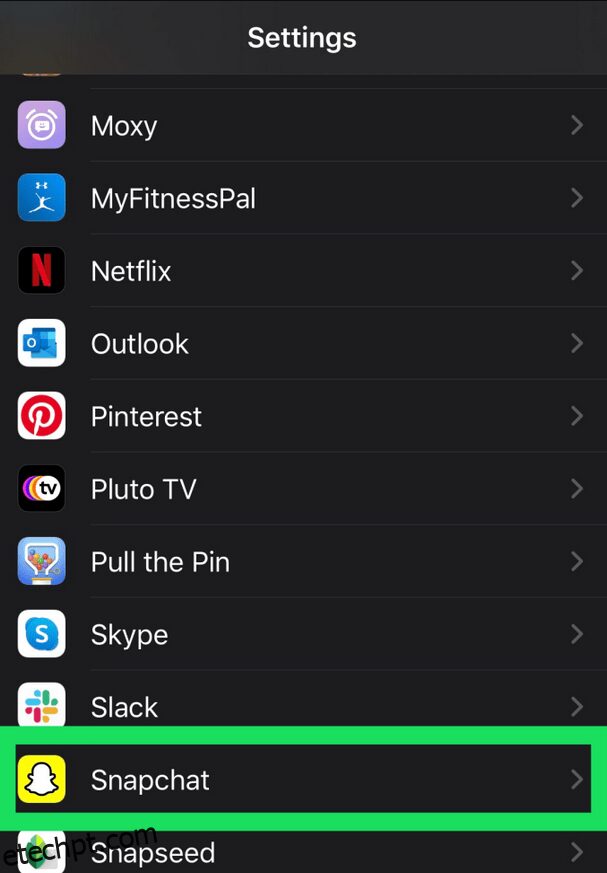
- Certifique-se de que o botão referente à Câmera está ativo (verde).
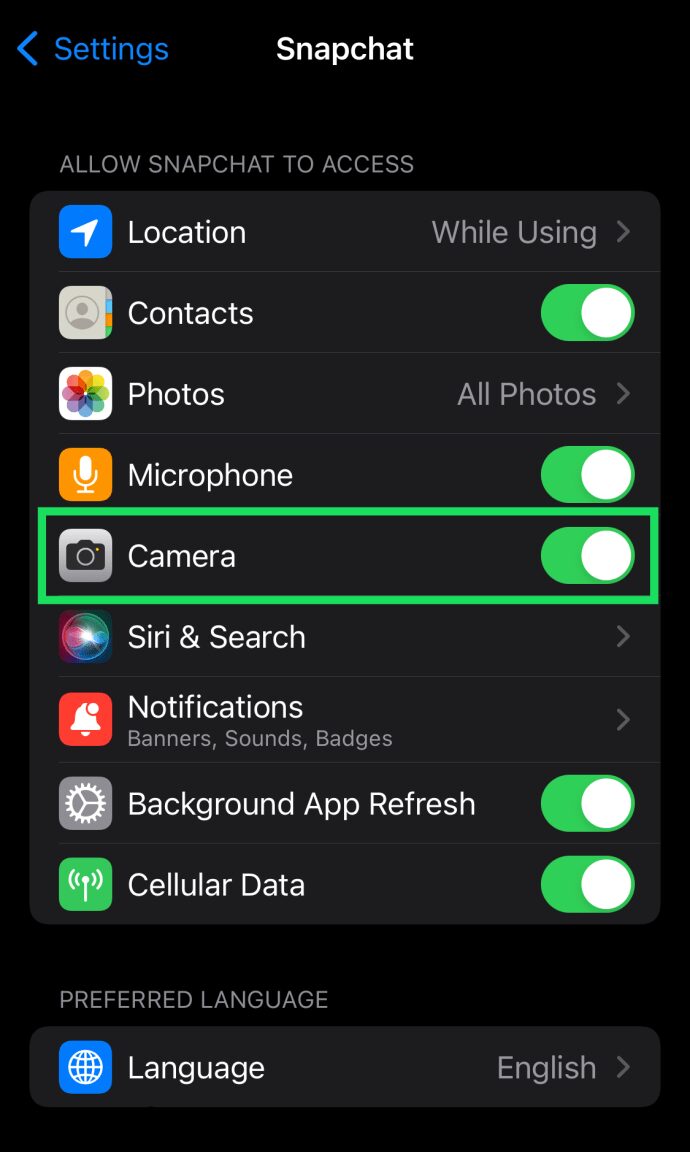
Autorizar o acesso à câmara no Snapchat em dispositivos Android
Utilizadores de Android podem seguir estes passos para ativar as permissões da câmara no Snapchat:
Nota: As instruções podem variar ligeiramente dependendo do modelo do seu dispositivo e da versão do software. Para encontrar as permissões da câmara rapidamente, utilize a função de pesquisa nas Definições do seu dispositivo.
- Abra as “Definições” do seu telefone e procure por “Aplicações” (ou “Apps”, dependendo da versão do software).
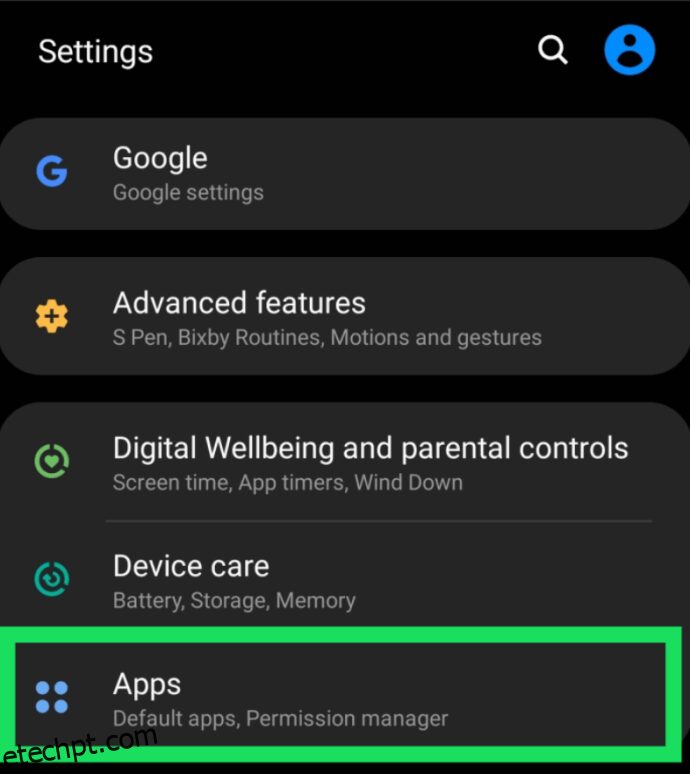
- Selecione “Aplicações” e encontre “Snapchat”.
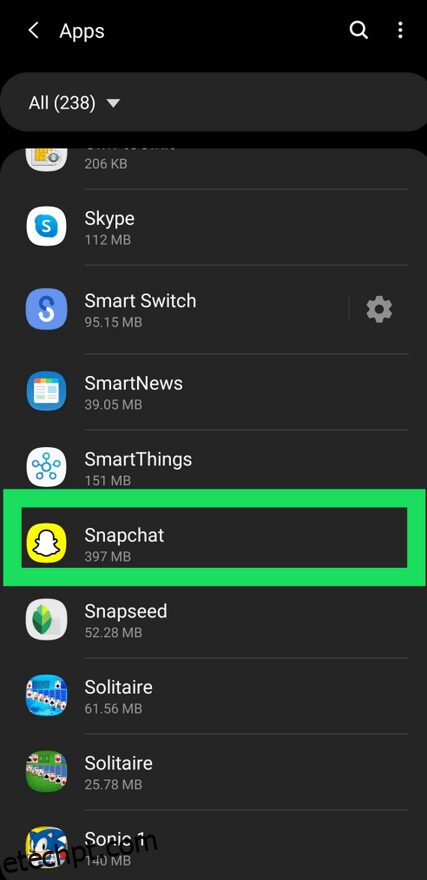
- Toque em “Permissões”.
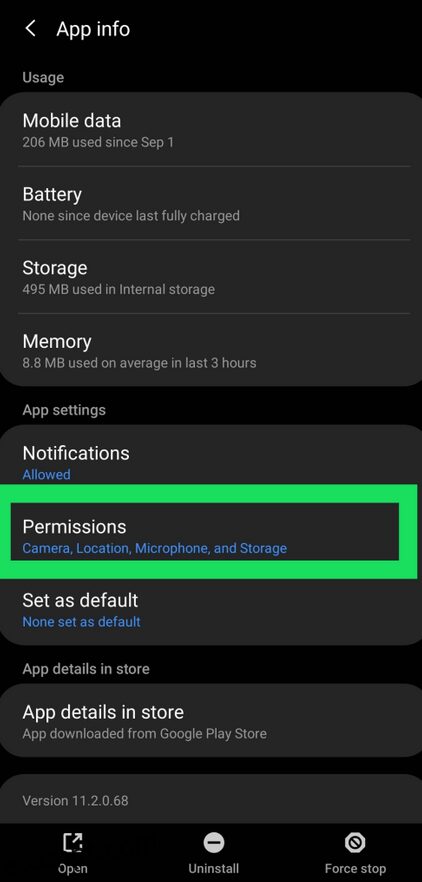
- Verifique se o botão da Câmera está ativo (verde).
Solução para limites de aplicações e restrições da câmara
Os passos acima devem ser suficientes na maioria das situações. Contudo, alguns utilizadores de iOS têm reportado problemas mesmo após seguirem estas instruções. Uma possível causa para estes problemas é um limite de utilização imposto à aplicação Snapchat, restringindo o tempo de uso.
Neste caso, o Snapchat pode não funcionar corretamente por ter ultrapassado o limite de uso diário. Para resolver este problema, é necessário remover o limite da aplicação. Veja como fazê-lo:
- Aceda a “Definições” e procure por “Geral” ou “Tempo de Utilização”, dependendo do seu dispositivo.
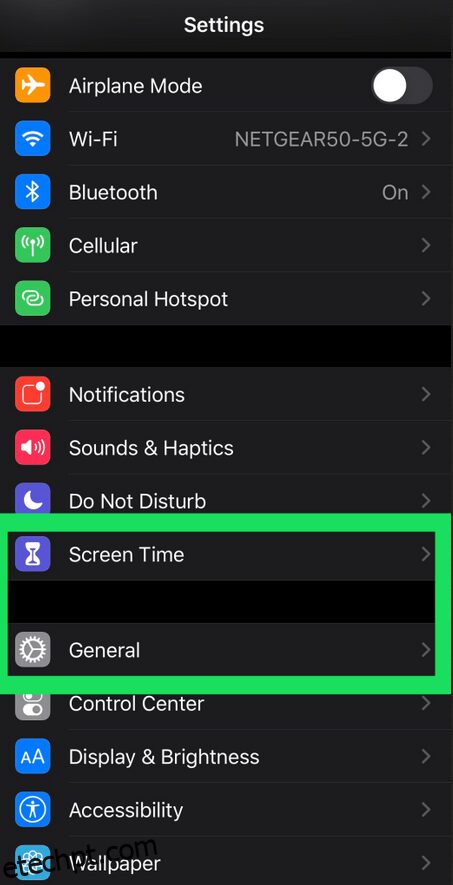
- Selecione “Limites de Aplicações” e procure por “Snapchat e Câmera”.
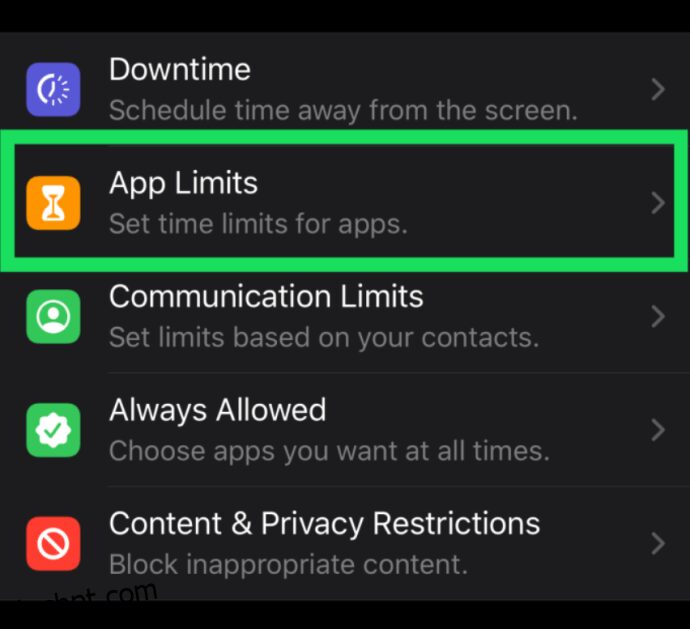
- Desative o limite da aplicação (deslize o botão) e elimine o limite de aplicações.
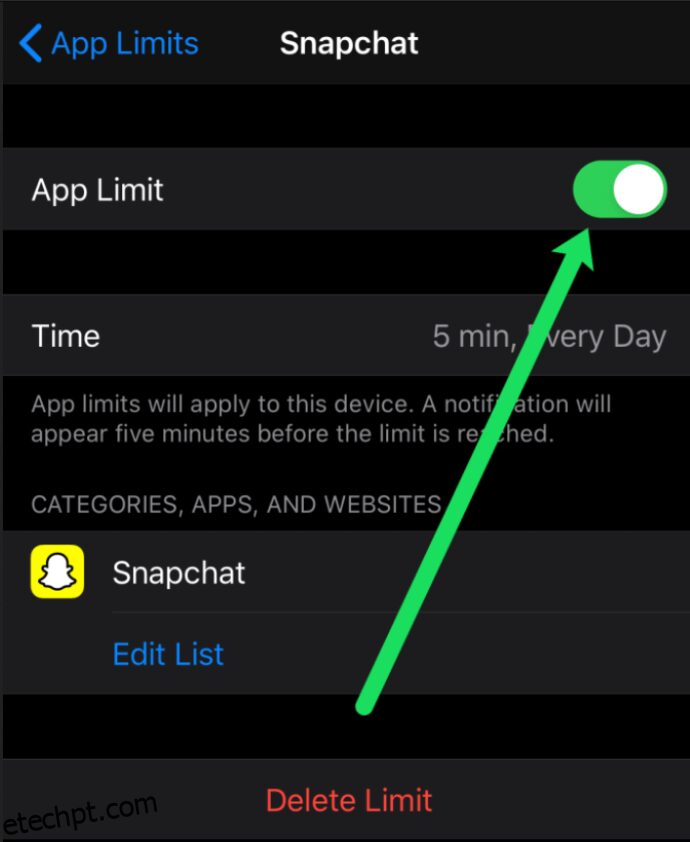
É também possível que o problema resida numa restrição geral à sua câmara. Isso pode originar diversas dificuldades. Siga estes passos para corrigir a situação:
- Aceda a “Definições”.
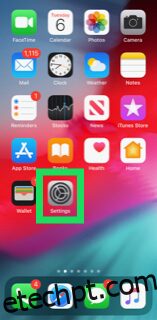
- Selecione “Privacidade”.
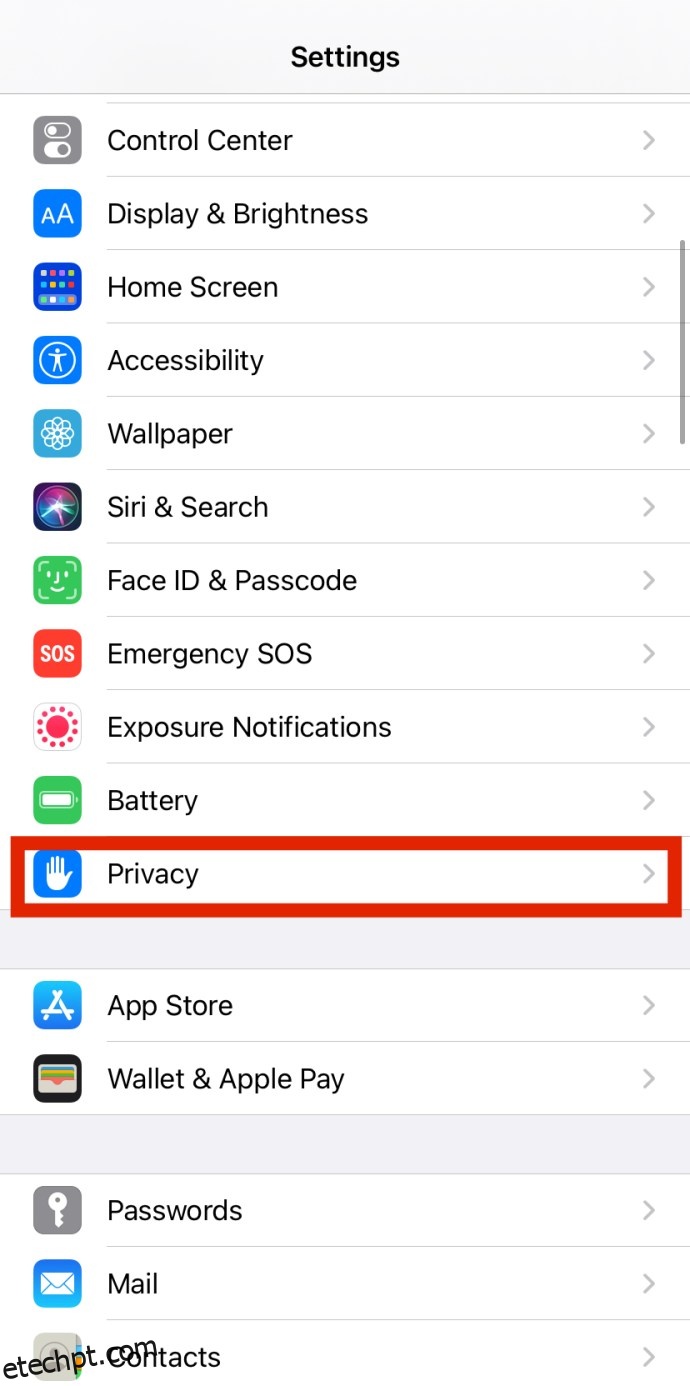
- Dentro de “Privacidade”, procure por “Câmara” e “Fotos”. Certifique-se de que o acesso para o Snapchat está ativado em ambas as opções.
 Em “Fotos” deverá aparecer “Todas as fotos”, enquanto em “Câmara” deverá ver um botão de alternância.
Em “Fotos” deverá aparecer “Todas as fotos”, enquanto em “Câmara” deverá ver um botão de alternância.
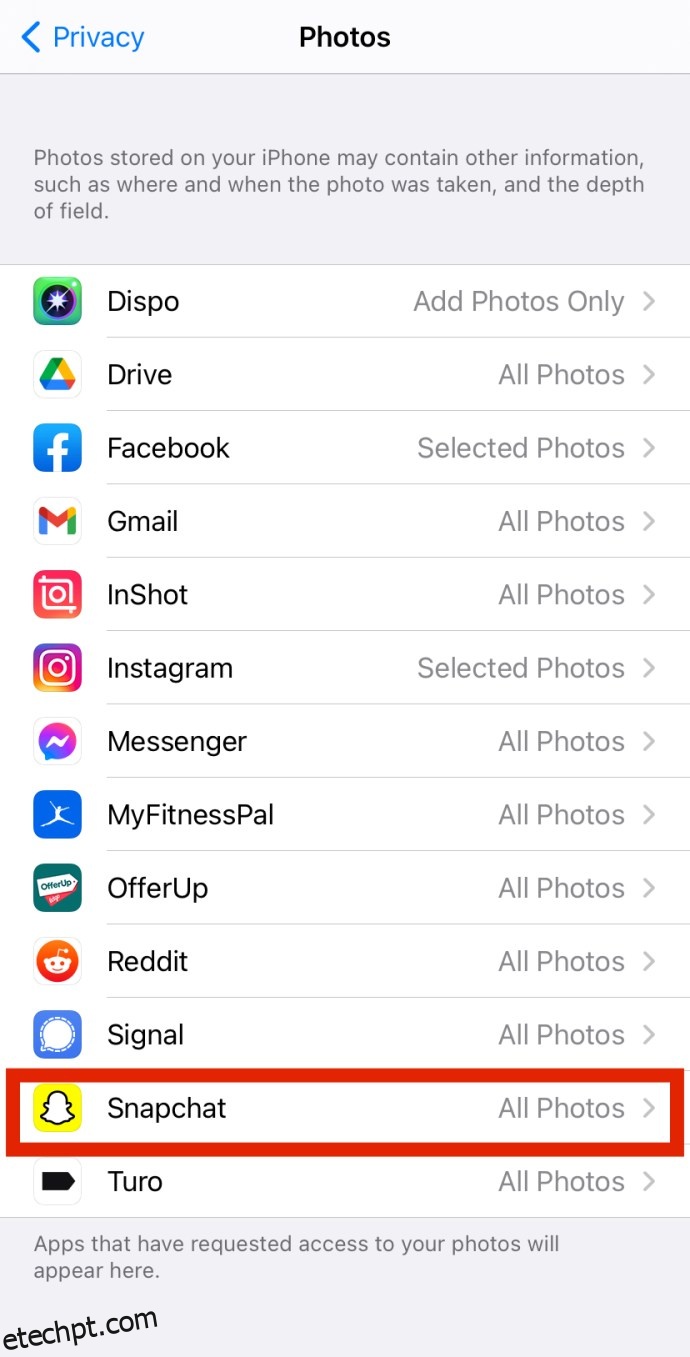
Outras soluções
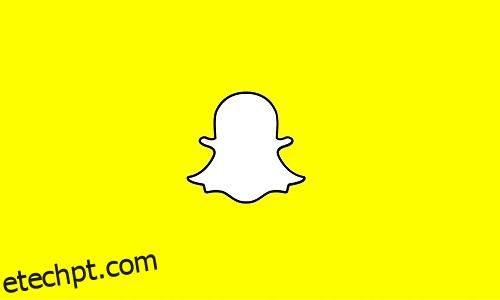
Mesmo após desativar os limites de aplicações e câmaras ou autorizar o acesso à câmara nas Definições, ainda se depara com a mensagem “Oops! O Snapchat é uma aplicação de câmara.”? Se o erro persistir, experimente as opções de resolução de problemas na próxima secção para solucionar a questão.
Reiniciar o seu telefone
O método tradicional de reiniciar o dispositivo geralmente funciona nestes casos. Ao fazê-lo, liberta a RAM (memória de acesso aleatório), que se acumula ao longo do tempo e diminui a velocidade do seu dispositivo e das aplicações. Desta forma, o seu dispositivo ganha mais espaço de armazenamento.

Certifique-se de que o telemóvel permanece desligado durante dois a três minutos. Depois, pode ligá-lo novamente. Esta ação pode resolver o problema de forma permanente. Se isso não acontecer, há outras etapas que pode seguir.
Limpar a cache do Snapchat
O seu telemóvel necessita de uma limpeza ocasional da cache. Todas as aplicações criam uma certa quantidade de cache ao longo do tempo, o que permite que a aplicação seja executada de forma mais rápida e eficiente. Com o tempo, o excesso de cache pode acumular-se no seu dispositivo e acabar por torná-lo mais lento.
Ao eliminar a cache do Snapchat, irá libertar uma quantidade significativa de armazenamento do seu telemóvel. Poderá questionar-se se esta ação irá remover todos os seus snaps, mensagens ou memórias. Não se preocupe – a limpeza da cache do Snapchat não irá afetá-los. Além disso, as fotografias ou vídeos que guardou do Snapchat na galeria do seu telemóvel também permanecerão seguros.
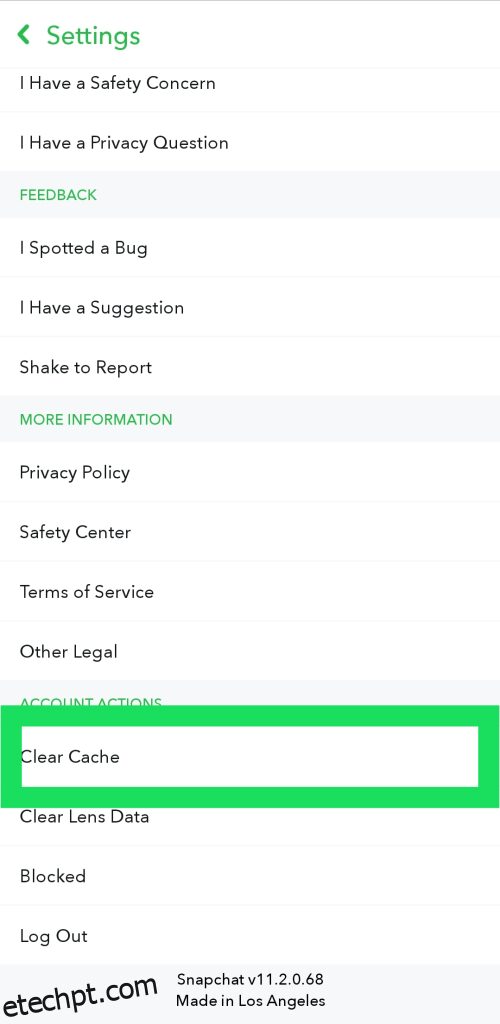
Os passos são os mesmos, quer seja utilizador de Android ou iOS. A única diferença é que, nos dispositivos iOS, terá de selecionar e eliminar toda a cache da aplicação quando chegar ao terceiro passo. Veja como fazê-lo:
- Toque no ícone da sua foto de perfil no canto superior esquerdo do ecrã.
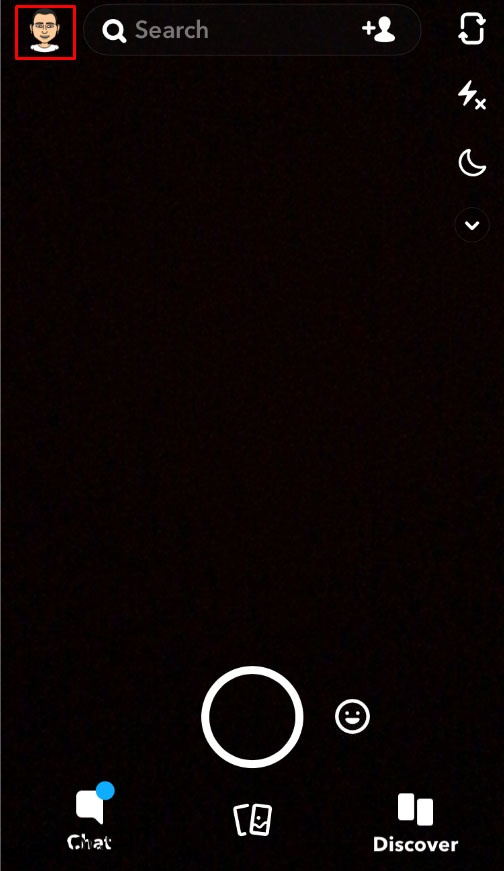
- Depois, toque em Definições no canto superior direito do ecrã.
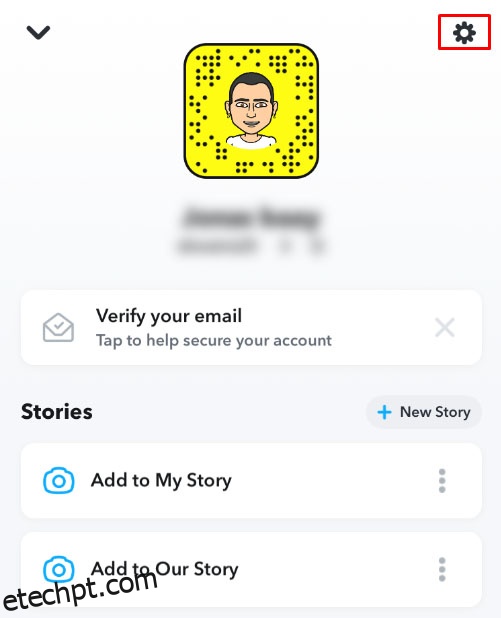
- Deslize para baixo, encontre “Limpar Cache” e toque nessa opção.
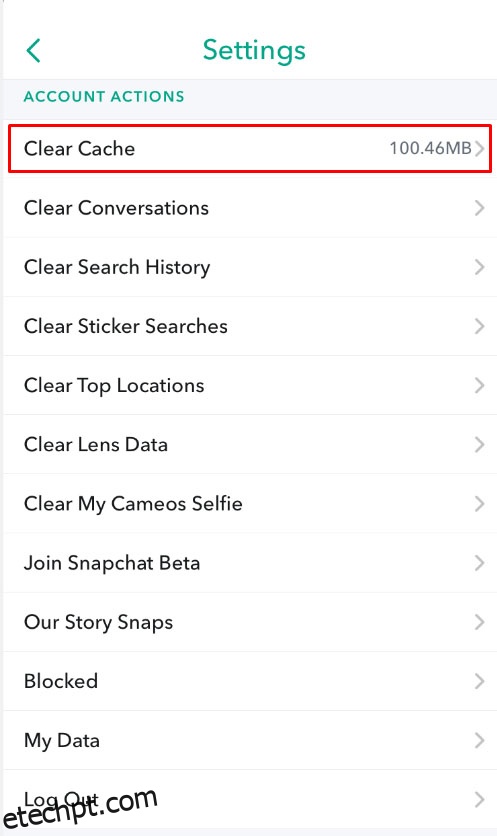
- Irá surgir uma mensagem pop-up a perguntar se pretende continuar com a operação ou cancelar. Toque em “Continuar”.
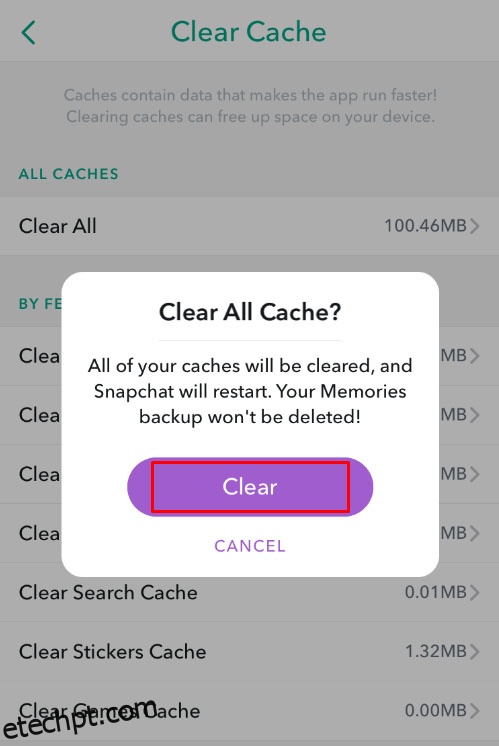
Atualizar o seu Snapchat
Garantir que a sua aplicação está atualizada é essencial. As atualizações corrigem erros ou bugs nas versões anteriores. Veja como verificar se o seu Snapchat está a executar a versão mais recente.
Se for utilizador de iOS:
- Primeiro, aceda à App Store e procure por Snapchat.
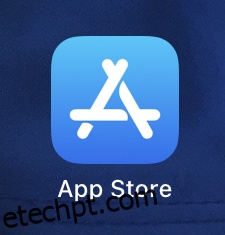
- Toque em “Atualizar”, se estiver disponível.
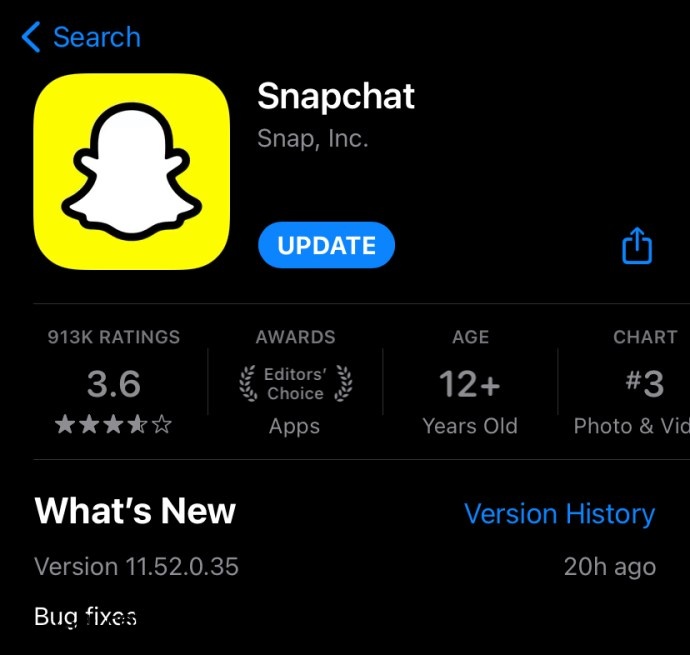
Se for utilizador de Android:
- Aceda à Play Store e procure por Snapchat.
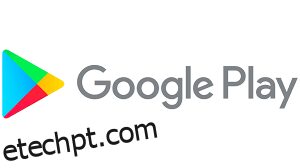
- Toque em “Atualizar”, se estiver disponível.
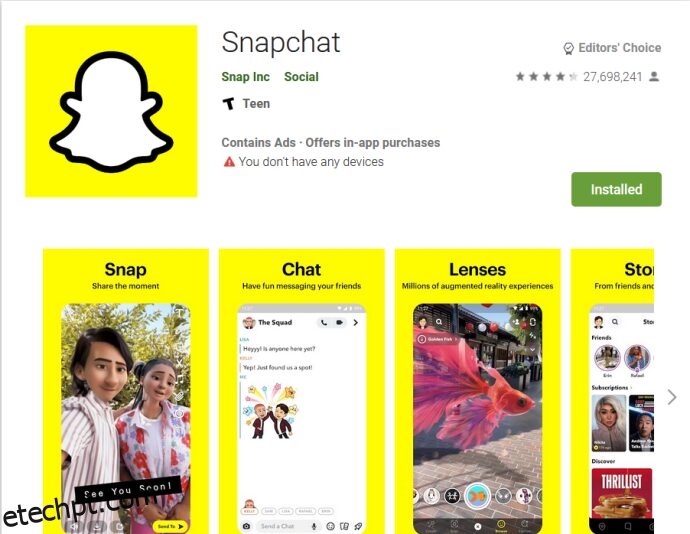
Ao seguir estes passos, poderá confirmar se a versão do Snapchat que está a utilizar está atualizada.
Reinstalar o seu Snapchat
Ocasionalmente, algo pode correr mal durante o processo de instalação. Se já tentou de tudo e ainda não conseguiu resolver o problema com o acesso à câmara, o melhor é apagar o Snapchat e reinstalá-lo.
Verificar a sua ligação à internet
Esta solução pode parecer um pouco estranha, mas se estiver a ter problemas com a câmara no aplicativo Snapchat, experimente desligar o Wi-Fi e ligar os dados móveis, ou vice-versa.
O Snapchat é uma aplicação baseada na Internet e não funciona sem uma ligação forte e estável.
Perguntas frequentes
O Snapchat pode ser uma aplicação complexa para começar a utilizar. Com tantas configurações, atualizações e versões disponíveis, é natural que surjam algumas dúvidas. Analisamos as perguntas mais frequentes abaixo:
A opção de câmara não aparece nas definições do meu iPhone. O que posso fazer?
Um problema comum que muitos utilizadores de iOS têm encontrado é a ausência da opção “Câmara” nas definições do telemóvel. Primeiro, verifique se o seu iOS está atualizado. Se estiver a usar uma versão mais antiga do software, é possível que não reconheça as necessidades das versões mais recentes da aplicação Snapchat (neste caso, da câmara).
A minha câmara está a funcionar, mas a imagem está desfocada. Existe alguma solução para isso?
Uma imagem desfocada é outro problema bastante comum entre os utilizadores. Se seguiu os passos acima para limpar a cache e garantir que tudo está atualizado, o próximo passo será verificar se a lente da câmara está limpa e sem resíduos. Isto é especialmente importante para telemóveis que tenham sofrido danos físicos ou por líquidos. Com o tempo, partículas de poeira e corrosão podem afetar a sua câmara.
A forma mais fácil de perceber se este é um problema de software do Snapchat ou se é do seu telemóvel é verificar se a aplicação de câmara nativa do seu dispositivo está a funcionar corretamente. Se o problema for da aplicação Snapchat, entre em contacto com o suporte ou atualize a aplicação, se possível. Se o problema for de hardware, provavelmente necessitará de reparação.
O que significa “Oops, o Snapchat é uma aplicação de câmara”?
Esta é uma mensagem de erro que o Snapchat envia quando a aplicação não está a detetar a sua câmara. Se esta mensagem aparecer, significa que o Snapchat não tem acesso à sua câmara ou que há um problema de software. Em alguns casos, pode até haver um problema de hardware. Se a sua câmara não estiver a funcionar, é provável que seja o último caso. O erro deverá ser resolvido seguindo os métodos que foram discutidos acima.
Posso limitar o acesso do Snapchat à minha câmara?
Esta é uma pergunta comum para quem se preocupa com a privacidade na Internet. A preocupação com aplicações que solicitam muitas permissões é, sem dúvida, válida para muitos. Infelizmente, o Snapchat não irá funcionar sem as permissões necessárias. Pode ativar e desativar as permissões como preferir, mas a única maneira de garantir que o Snapchat não está a aceder à sua câmara é desinstalá-lo completamente do seu telefone.
O Snapchat está em baixo?
O problema que está a ter com a sua câmara pode ser um problema com os servidores do Snapchat. Se for este o caso, não há nada que possa fazer para resolver o problema sozinho. Terá de esperar que os desenvolvedores o corrijam. Felizmente, descobrir se há um problema em curso é muito simples. Pode visitar a página oficial do Snapchat no Twitter ou o site do Down Detector.
Os utilizadores que também estão a ter problemas com o Snapchat expressam as suas queixas no Twitter ou utilizam o site do Down Detector para reportar os erros.
Encontre uma solução que funcione para si
Neste momento, já não deverá ter mais problemas para autorizar o acesso à câmara no Snapchat. Este problema pode ser incômodo, por isso, certifique-se de que encontra uma solução que funcione para si. Verifique se o Snapchat tem permissão para aceder à sua câmara e se não existe um limite de aplicação ou restrição de câmara. Se estiver tudo correto, siga os passos adicionais, como reiniciar o telemóvel ou reinstalar o Snapchat.
Já se deparou com este problema antes? Alguma destas dicas ajudou-o? Partilhe a sua experiência na secção de comentários abaixo.